
Att skriva dokument över internet är en smärta. Vem vill skriva ut ett dokument så att de kan skriva in det, skanna det och skicka det tillbaka till den andra parten?
Det är där eversign, den bästa digitala eSignature Manager, kommer in. Tjänsten är nu ännu bättre tack vare en bekväm ny Chrome-förlängning. Låt oss se vad den här utvidgningen erbjuder för eversign-användare.
En uppfriskning på eversign
Vi har redan täckt Eversign i detalj Say Goodbye till papperskontrakt: Eversign gör eSignatures Great Say hejdå på papperskontrakt: Eversign gör eSignatures Great Managing paper signatures är ett krångel. Slösa bort tid och bli mer produktiv med eversign, det perfekta verktyget för att hantera elektroniska signaturer. Läs mer, men vi sammanfattar tjänsten här om du inte är bekant med den och hur kraftfull den är.
eversign är en elektronisk signaturchef som låter dig enkelt skapa, skicka och samla in dokument som behöver signera. Med ditt konto kan du enkelt skapa dokument med drack och släpp signaturfält, skicka ut dem och hålla reda på vem som returnerade dem till dig.
Det är praktiskt för frilansare som skickar en handfull dokument per månad hela vägen upp till större företag som skickar hundratals. Viktigast, det gör elektroniska signaturer enkelt genom att låta dig och dina kunder skriva ditt namn, skriva på en pekskärm eller lägga till ett foto. Det här fungerar på alla enheter, inte bara skrivbord.
Signaturer skapade med eversign är juridiskt bindande. Tjänsten erbjuder kraftfull säkerhet, och integrerar även med vanliga affärsprogram för enkel användning. Du kan börja använda eversign med en grundläggande fri plan och uppgradera om det behövs.
Nu när du känner till grunderna för eversign, låt oss ta en titt på tjänstens nyaste funktion.
eversigns Chrome Extension
Gå till Chrome Web Store i Chrome och leta efter eversign, eller besök direkt eversign Chrome Extensions-sidan direkt. Klicka på knappen Lägg till i Chrome för att installera den på din maskin och acceptera säkerhetsfrågan. Efter en stund ser du den gula ikonen för förlängningen högst upp till höger i din webbläsare.
Klicka på tilläggets ikon på en sida utan stödda filer och du får en grundläggande översikt över hur det fungerar. Som det nämns kan du använda förlängningen för att underteckna och skicka dokument från fyra platser:
- Gmail
- Google Drive
- Google Dokument
- PDF-filer i Chrome
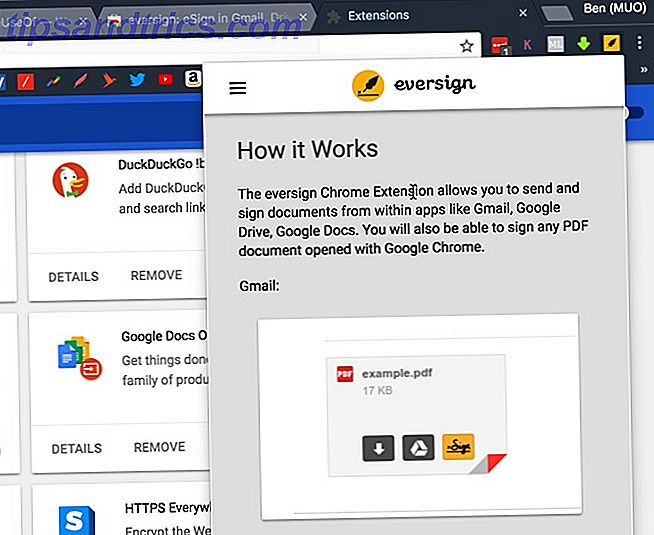
Låt oss ta en titt på var och en av dessa i tur och ordning.
Logga in på Gmail
Öppna Gmail i Chrome och logga in om det behövs. Navigera till ett e-postmeddelande med en bifogad PDF, rulla sedan ner till undersidan av e-postmeddelandet. Du får se bilagan, som ser ut som en sida. Musen över den och du får se en ny eversign- ikon bredvid knapparna Ladda ner och Spara till enhet .

Klicka här och du får en prompten att logga in på ditt eversignkonto om du inte redan är. När du loggar in visas meddelanden som liknar vad du skulle se på tjänstens webbplats. Välj vem som behöver signera dokumentet: Endast mig, Mig & Andra, Endast andra .
Därifrån använder du eversigns praktiska formulärredigerare. Dra och släpp helt enkelt fält från höger, inklusive Signatur, Initials, Date Signed och mer. Du måste lägga till minst ett signaturfält för att slutföra ett dokument. Allt annat är valfritt, men varje fält du lägger till måste fyllas i.

När du är klar klickar du på Slutför längst upp till höger. Godta villkoren, och du är allt klar. Detta lägger till dokumentet i ditt eversign-konto och gör att du enkelt kan svara med den signerade kopian i Gmail.
Logga in på Google Drive
Om du vill signera en fil direkt i en Google Drive-mapp, högerklickar du bara på den och väljer Öppna med> eversign . Därifrån ser du anvisningarna att signera. Därifrån är stegen nästan samma som ovan.

Logga in på Google Dokument
I ett dokument som stöds av Google Docs kan du klicka på ikonen för förlängning av Chrome-tillägget. Detta öppnar dialogrutan Filer på aktuell sida och låter dig klicka på Logga in på ditt dokument.
Därifrån går du igenom samma steg som ovan. Välj vem som ska underteckna dokumentet, lägga till fält och skicka efter behov. Om du behöver andra att underteckna dokumentet måste du lägga till namn och e-postadress för varje. Du kan ange var som en signatör eller en CC, kräva att de anger en PIN-kod för säkerhet och byter språk.
Tala om språk, förutom engelska, stödjer Eversigns förlängning franska, tyska, hindi, spanska, ryska och mer.

Till sist lägger du till ett meddelande, konfigurerar påminnelser och bestämmer när dokumentet löper ut innan det skickas.
Underteckna vilken PDF som helst
Om du inte använder Gmail, Drive eller Docs ofta kan du fortfarande utnyttja eversigns tillägg. Öppna alla PDF-filer i Chrome, och du kan logga in med eversign. Du kan göra det antingen genom att hitta en PDF-fil online eller dra och släppa en PDF från datorn till Chrome.
Med en PDF-fil flyttar du musen till det nedre högra hörnet av skärmen för att hitta ikonen Eversign. Klicka på det och du kan gå igenom eversign-processen som ovan.

Glöm inte att du kan klicka på ikonen för förlängning av eversign när som helst och klicka på Sign- knappen bredvid ditt aktuella dokument för att öppna det på så sätt.
eversigns Extension gör digitala signaturer enklare
Om du arbetar med e-signaturer och inte använder eversign, saknar du dig. Det är ett super enkelt sätt att skapa och ändra dokument för att samla signaturer, samt hålla reda på alla dina dokument. Och nu, och Chrome-förlängningen låter dig logga in utan att ens öppna eversign-webbplatsen.
Ge eversign ett försök nu om du inte redan har det. Det är gratis att prova, så se om det passar dig!



